Riprodurre musica su Apple Watch
Utilizza l'app Musica ![]() per scegliere e riprodurre la musica su Apple Watch. Puoi riprodurre la musica archiviata su Apple Watch, controllare la musica su iPhone e riprodurre in streaming la musica da Apple Music e Apple Music Voice se disponi di un abbonamento.
per scegliere e riprodurre la musica su Apple Watch. Puoi riprodurre la musica archiviata su Apple Watch, controllare la musica su iPhone e riprodurre in streaming la musica da Apple Music e Apple Music Voice se disponi di un abbonamento.
Nota: non tutte le funzionalità sono disponibili nel piano Apple Music Voice. Per ulteriori informazioni, consulta l’articolo del supporto Apple Informazioni su Apple Music Voice.
Siri: prova a dire:
“Riproduci il brano Come saprei di Giorgia”.
“Riproduci altri brani di questo album”.
“Riproduci la mia playlist allenamento”.
“Riproduci Apple Music Country”.
“Riproduci cool jazz”.
“Riproduci la playlist dinner party”.
“Metti una playlist per rilassarmi”.
“Riproduci musica simile”.
Riprodurre musica

Dopo aver connesso Apple Watch a cuffie o altoparlanti Bluetooth, apri l'app Musica ![]() su Apple Watch, quindi esegui una delle seguenti operazioni:
su Apple Watch, quindi esegui una delle seguenti operazioni:
Riprodurre musica su Apple Watch: ruota la Digital Crown per scorrere tra le copertine, quindi tocca una playlist o un album per avviarne la riproduzione.
Utilizza l'app Watch su iPhone per scegliere i brani da aggiungere ad Apple Watch.
Riprodurre musica da iPhone (abbinamento Bluetooth non richiesto): scorri fino alla parte superiore dello schermo, tocca “Su iPhone”, quindi tocca una playlist, un artista, un album o un brano per avviarne la riproduzione.
Riprodurre musica dalla libreria musicale: seleziona Libreria, quindi tocca una playlist, un artista, un album o un brano. Per riprodurre musica scaricata su Apple Watch, tocca Scaricati, quindi scegli i brani.
Richiedere musica da Apple Music (è richiesto un abbonamento ad Apple Music o ad Apple Music Voice): alza il polso, poi richiedi un artista, un album, un brano, un genere o una frase del testo di una canzone.
Riprodurre musica per te
Se disponi di un abbonamento ad Apple Music, puoi riprodurre musica scelta solo per te.
Apri l'app Musica
 su Apple Watch.
su Apple Watch.Scorri fino alla parte superiore dello schermo, quindi tocca “Ascolta ora” per visualizzare playlist e album realizzati in base ai tuoi gusti.
Tocca una categoria, tocca un album o una playlist, quindi tocca
 .
.
Aprire la coda
Quando riproduci musica, puoi visualizzare un elenco delle prossime canzoni in coda.
Apri l'app Musica
 su Apple Watch.
su Apple Watch.Riproduci un album o una playlist, quindi tocca
 .
.Per riprodurre un brano nella coda, toccalo.
Di default, “Riproduzione automatica” aggiunge musica simile a quella che stai ascoltando alla fine della coda. Per disattivare l'opzione “Riproduzione automatica”, tocca ![]() .
.
Nota: quando disattivi “Riproduzione automatica” su un dispositivo che utilizza il tuo ID Apple, per esempio, Apple Watch, l'opzione viene disattivata solo per quel dispositivo. Gli altri dispositivi continueranno a utilizzare “Riproduzione automatica” fino a quando non disattivi l'opzione singolarmente.
Per aggiungere la musica che scegli in coda, fai scorrere verso sinistra un brano, una playlist o un album; tocca ![]() ; quindi tocca “Riproduci come successivo” o “Riproduci in coda”. La musica che scegli di riprodurre in seguito viene aggiunta in fondo alla coda.
; quindi tocca “Riproduci come successivo” o “Riproduci in coda”. La musica che scegli di riprodurre in seguito viene aggiunta in fondo alla coda.
Controllare la riproduzione
Ruota la Digital Crown per regolare il volume. Utilizza questi controlli per riprodurre musica su Apple Watch e iPhone:
Riproduci il brano attuale. | |||||||||||
Metti in pausa la riproduzione. | |||||||||||
Passa al brano successivo. | |||||||||||
Passa all'inizio del brano; tocca due volte per passare al brano precedente. | |||||||||||
Riprodurre la musica in ordine casuale o ripeterla
Riprodurre gli album, i brani o gli artisti in ordine casuale dalla schermata Musica: tocca un album, un artista o una playlist, quindi tocca
 .
.Riprodurre la musica in ordine casuale o ripeterla dalla schermata di riproduzione: mentre visualizzi la schermata di riproduzione, tocca
 , quindi tocca
, quindi tocca  o
o  .
.Tocca Ripetizione due volte per ripetere un brano.
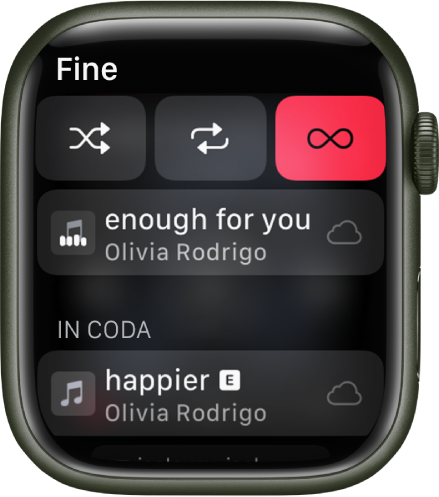
Scarica la guida: Apple Books


